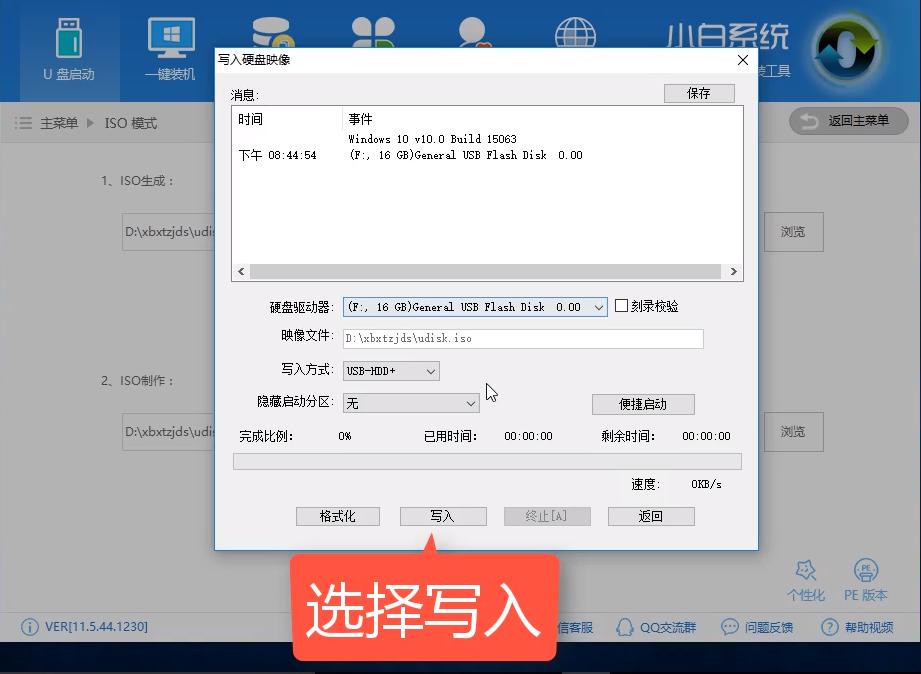u盘pe系统怎么写入U盘?本教程教您u盘pe工具使用
发布时间:2021-02-18 文章来源:xp下载站 浏览:
|
U盘的称呼最早来源于朗科科技生产的一种新型存储设备,名曰“优盘”,使用USB接口进行连接。U盘连接到电脑的USB接口后,U盘的资料可与电脑交换。而之后生产的类似技术的设备由于朗科已进行专利注册,而不能再称之为“优盘”,而改称“U盘”。后来,U盘这个称呼因其简单易记而因而广为人知,是移动存储设备之一。现在市面上出现了许多支持多种端口的U盘,即三通U盘(USB电脑端口、iOS苹果接口、安卓接口)。 网上的U盘pe系统有很多,各种各样的U盘pe系统让人应接不暇,找到一个自己喜欢的pe系统后还需要把它写入到U盘里面,很多的用户都不懂得U盘pe系统下载后怎么写入U盘,这里给大家介绍一下U盘pe系统写入U盘的操作方法。 pe系统是一个比较实用的一个“工具”,在pe系统里面可以进行对硬件的各种检测以及系统的diy安装等,很多在正常电脑系统里面不能完成的操作都可以在pe系统里面实现。 U盘pe系统下载后写入到U盘: 1、将U盘pe系统写入U盘需要先下载一个写入工具,这里给大家推荐一个比简单好用的工具:小白一键重装系统软件。支持一键将pe系统写入U盘。 2、下载小白工具打开运行,首先切换到“U盘启动”选项,之后点击“ISO”模式,在ISO制作里面找到你下载的U盘pe系统ISO文件然后点击制作ISO启动盘。
u盘pe写入载图1 这里也给大家介绍一下ISO生成功能:这里的生成就是生成小白一键重装系统的U盘pe系统镜像,同样可以用来写入到U盘里面,小白的pe里面可以联网这个是小编感觉非常赞的功能,大家有兴趣可以试试。 3、在这里选择你需要写入的U盘,点击“写入”即可。等待进度条走完U盘pe系统就写入到U盘里面了。
pe系统写入U盘载图2 以上便是U盘pe系统写入到U盘里面的方法,推荐大家可以用上面的方法操作,有兴趣了解更多系统方面的知识可以在本站搜索相关的文章。 U盘有USB接口,是USB设备。如果操作系统是WindowsXP/Vista/Win7/Linux/PrayayaQ3或是苹果系统的话,将U盘直接插到机箱前面板或后面的USB接口上,系统就会自动识别。 |
本文章关键词: u盘pe系统怎样写入U盘?本文教您u盘pe工具运用
相关文章
本类教程排行
系统热门教程
本热门系统总排行